유튜브 검색기록 삭제 중지 시청기록 전체 지우기 아이폰

안녕하세요 블로그 분석하는 남자입니다. 오늘은 유튜브 검색기록 삭제와 중지 시청기록 전체 지우기를 아이폰으로 하는 방법을 알려 드리도록 하겠습니다. 입력하는 키워드에 따라서 다양한 콘텐츠를 볼 수 있는데 실수로 잘못 입력을 하여 오타가 났거나 관심이 없는 영상이 나와서 보기 싫은 경우라면 기록을 지워서 추천 알고리즘을 초기화 시켜 정리가 가능합니다.
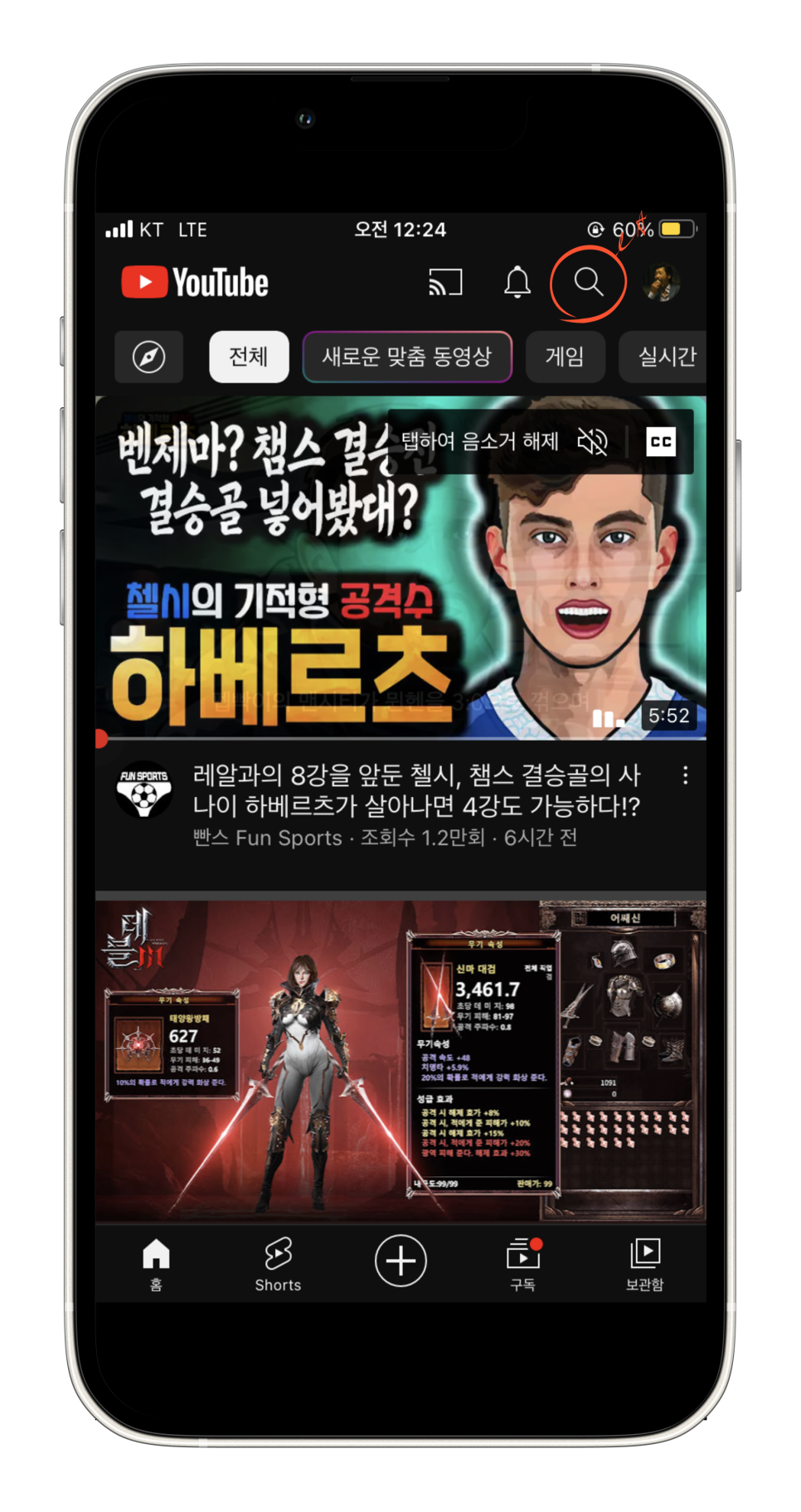
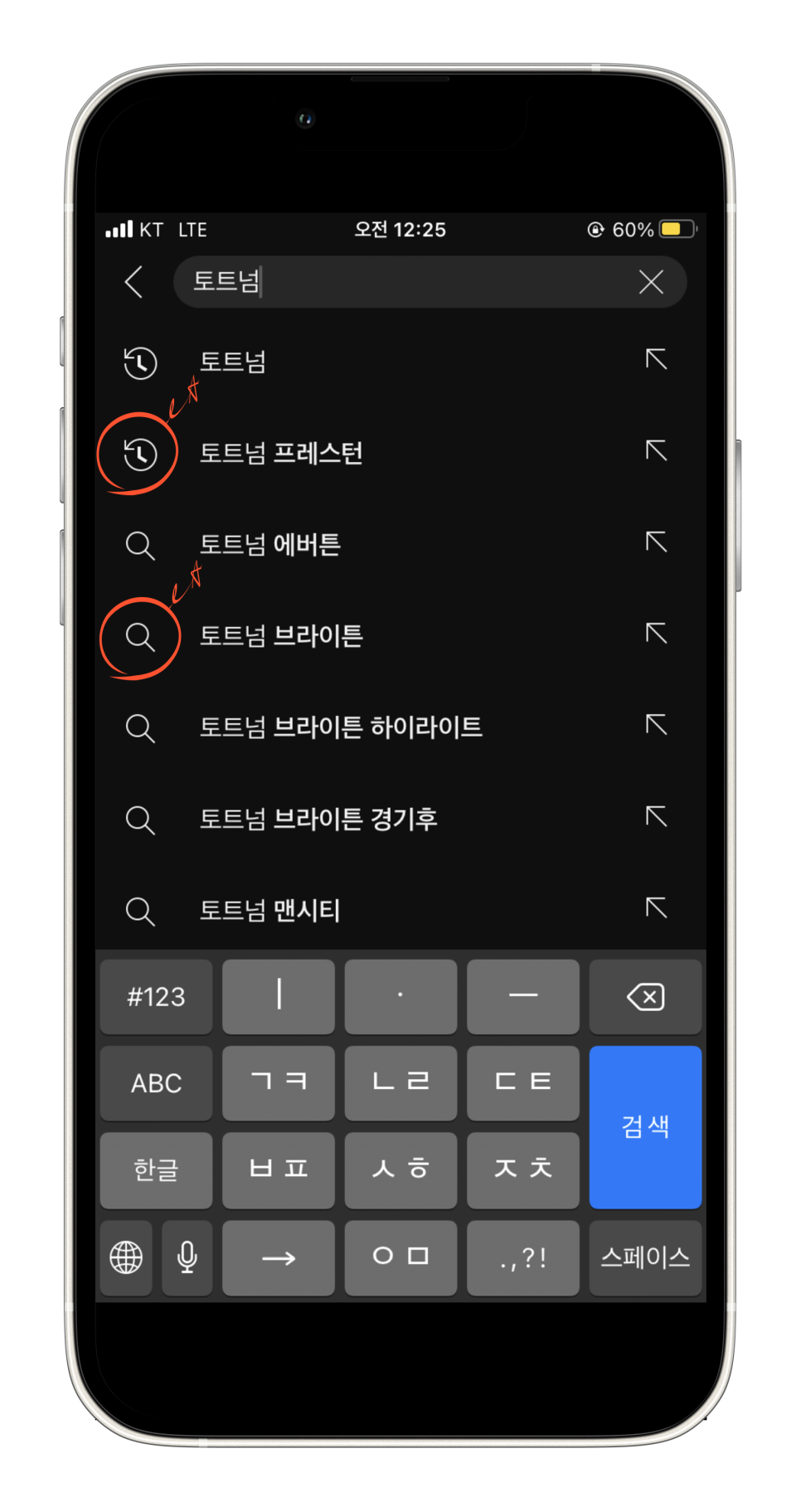

모바일 환경
- [jd
- [jd
돋보기 : 사용자가 직접 검색한 내용 내역
- [jd
돋보기 : 사용자가 직접 검색한 내용 내역
돋보기 : 사용자가 직접 검색한 내용 내역
- [jd
시계 : 본인이 입력한 단어를 기반으로 추천 검색어 표시
시계 : 본인이 입력한 단어를 기반으로 추천 검색어 표시
1. 오른쪽 상단에 위치한 '돋보기' 메뉴를 클릭을 하시게 되면 과거부터 최근까지 내역을 볼 수 있습니다. 두 가지로 의미가 서로 각각 다른데 부분적으로 지우고 싶다면 간단하게 하실 수 있어요
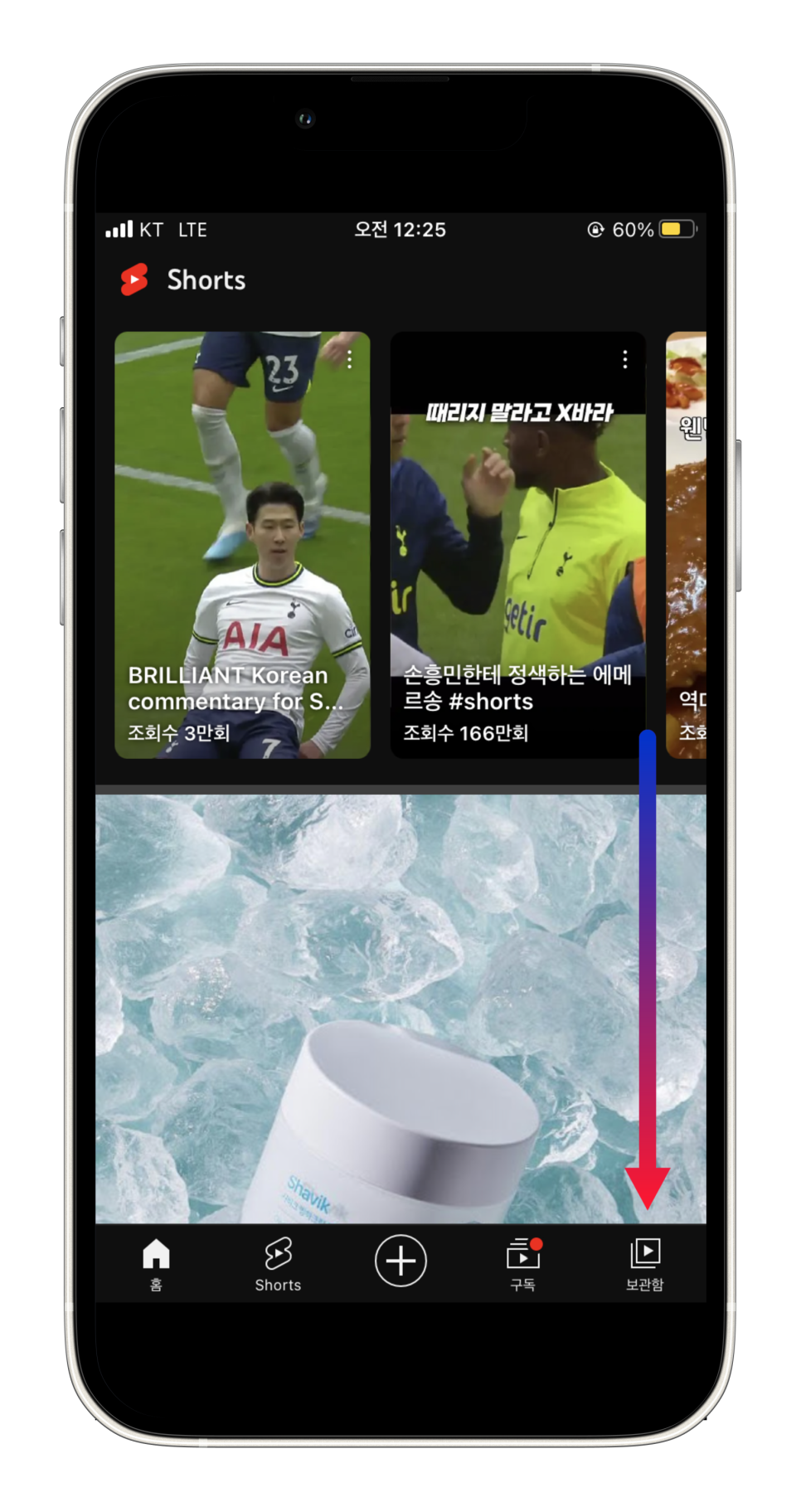
기종별 지우기
- [jd
- [jd
아이폰 : 삭제하고 싶은 항목을 왼쪽으로 스와이프
- [jd
아이폰 : 삭제하고 싶은 항목을 왼쪽으로 스와이프
아이폰 : 삭제하고 싶은 항목을 왼쪽으로 스와이프
- [jd
갤럭시 : 해당하는 단어 1초간 꾹 눌러주신 후 지우기
갤럭시 : 해당하는 단어 1초간 꾹 눌러주신 후 지우기
2. 유튜브 검색 기록 삭제 전체가 아닌 개별로 하고 싶을 경우 다르니 참고하셔서 지워주시면 됩니다. 시청 내역을 정리를 하고 싶다면 이전 화면으로 들어오셔서 아래에 있는 '보관함'을 눌러주세요
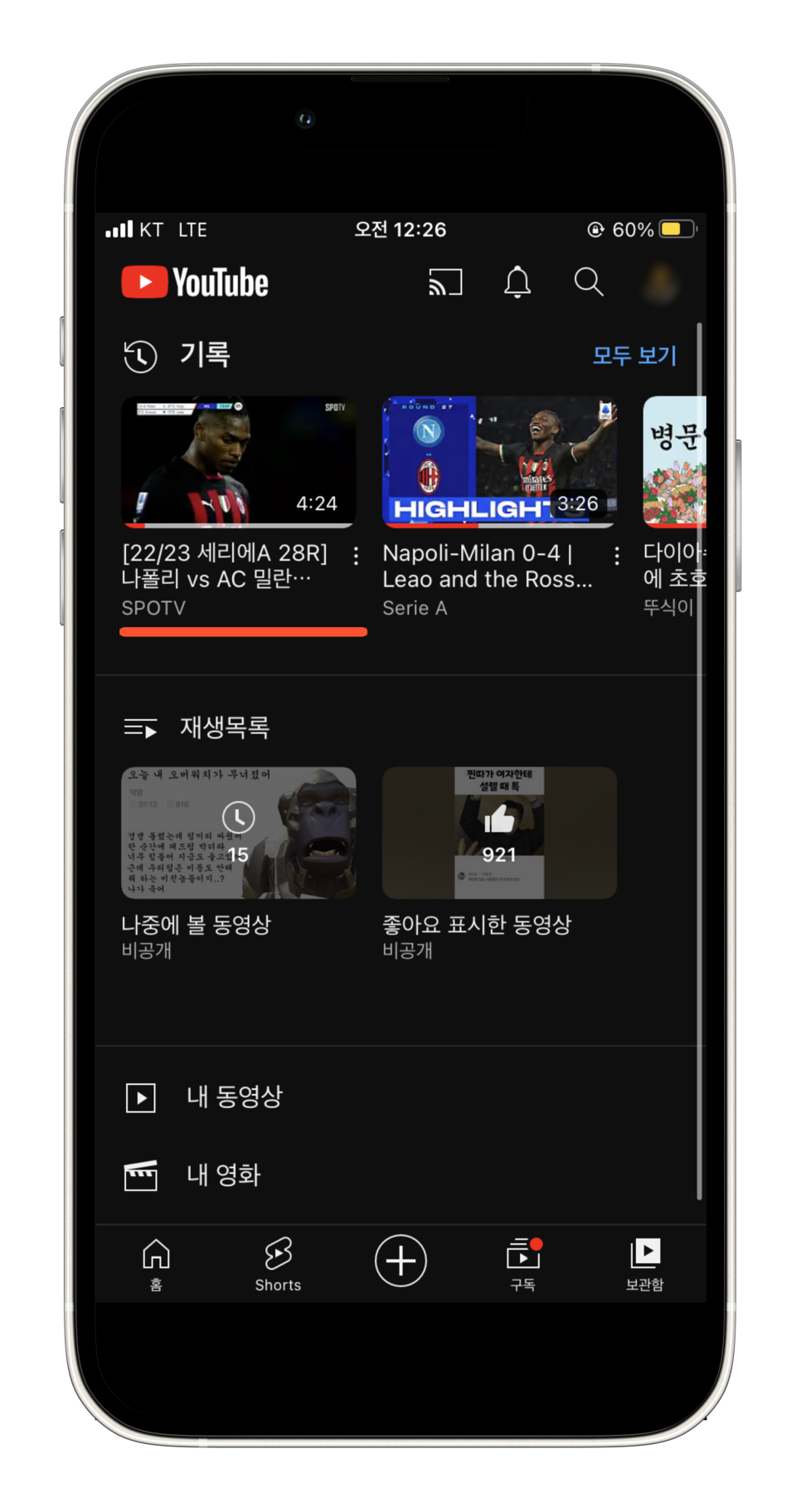
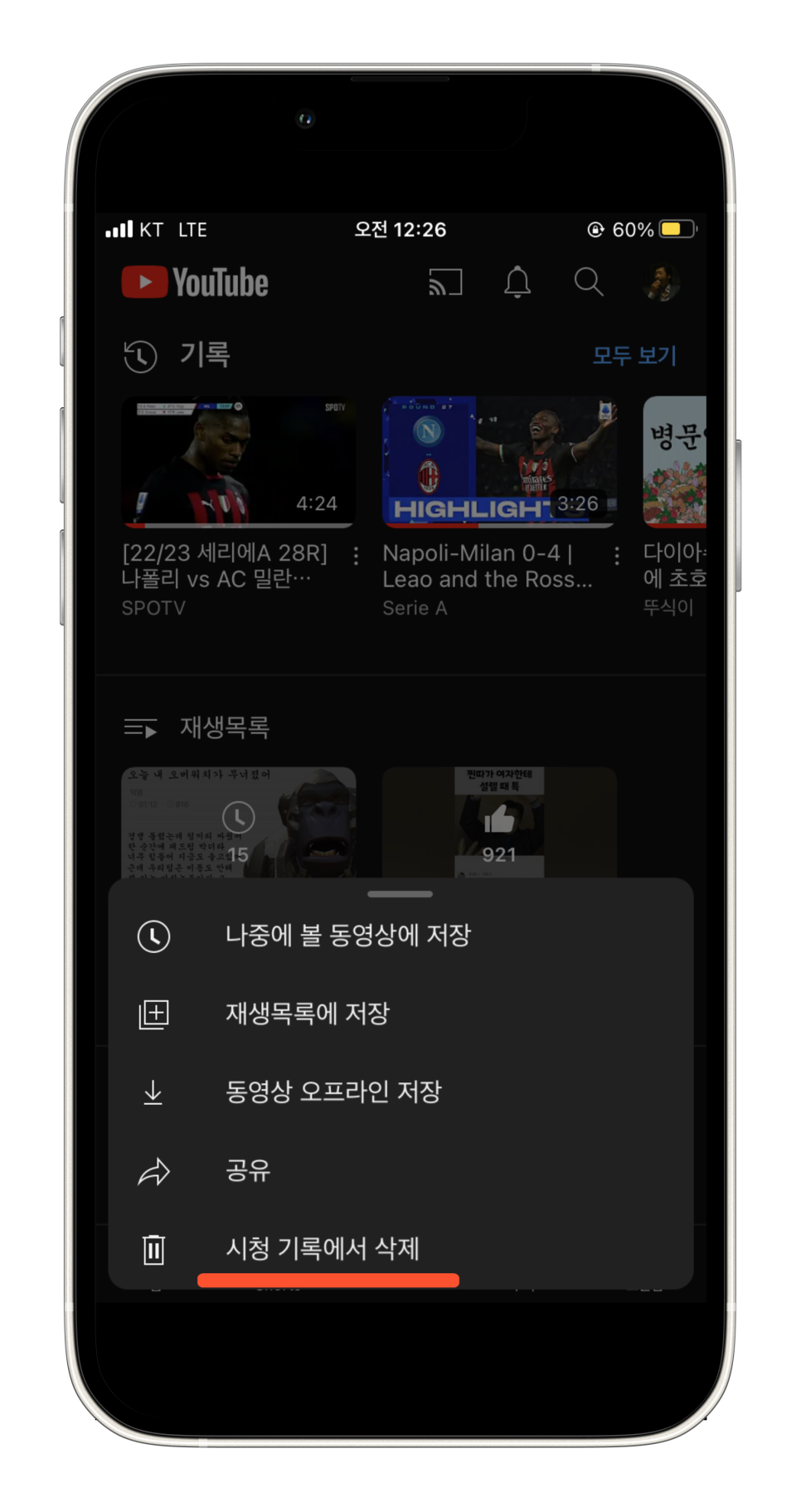
3. 최근부터 몇개월까지 시청한 목록이 가로로 표시가 되어 있는 걸 보실 수 있습니다. 여기서 지우고 싶은 항목을 손가락을 이용하여 꾹 눌러 주시면 아래에 메뉴에 '시청 기록에서 삭제'를 클릭을 하시면 해당하는 영상에 대해서만 지워지게 됩니다.
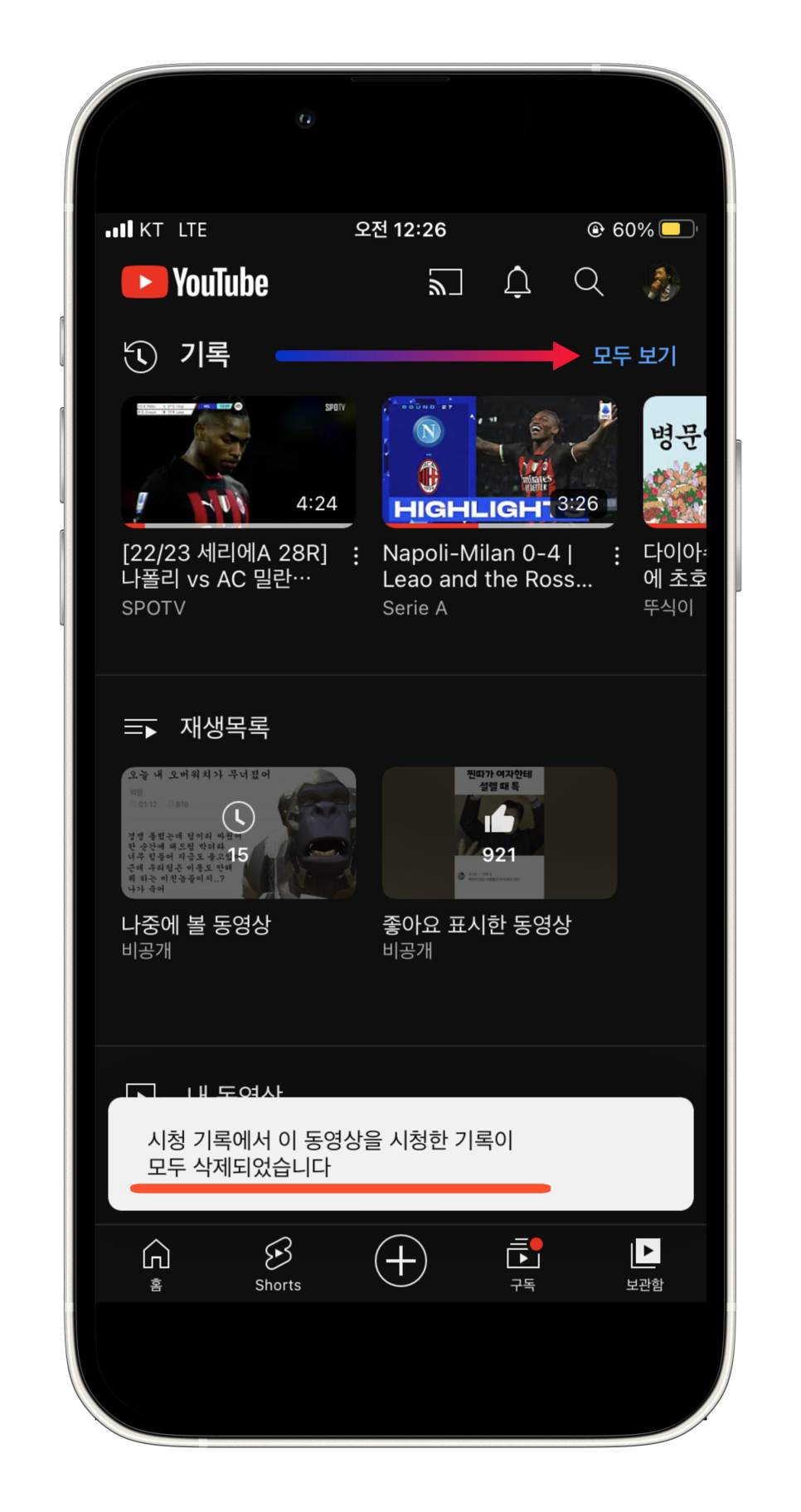
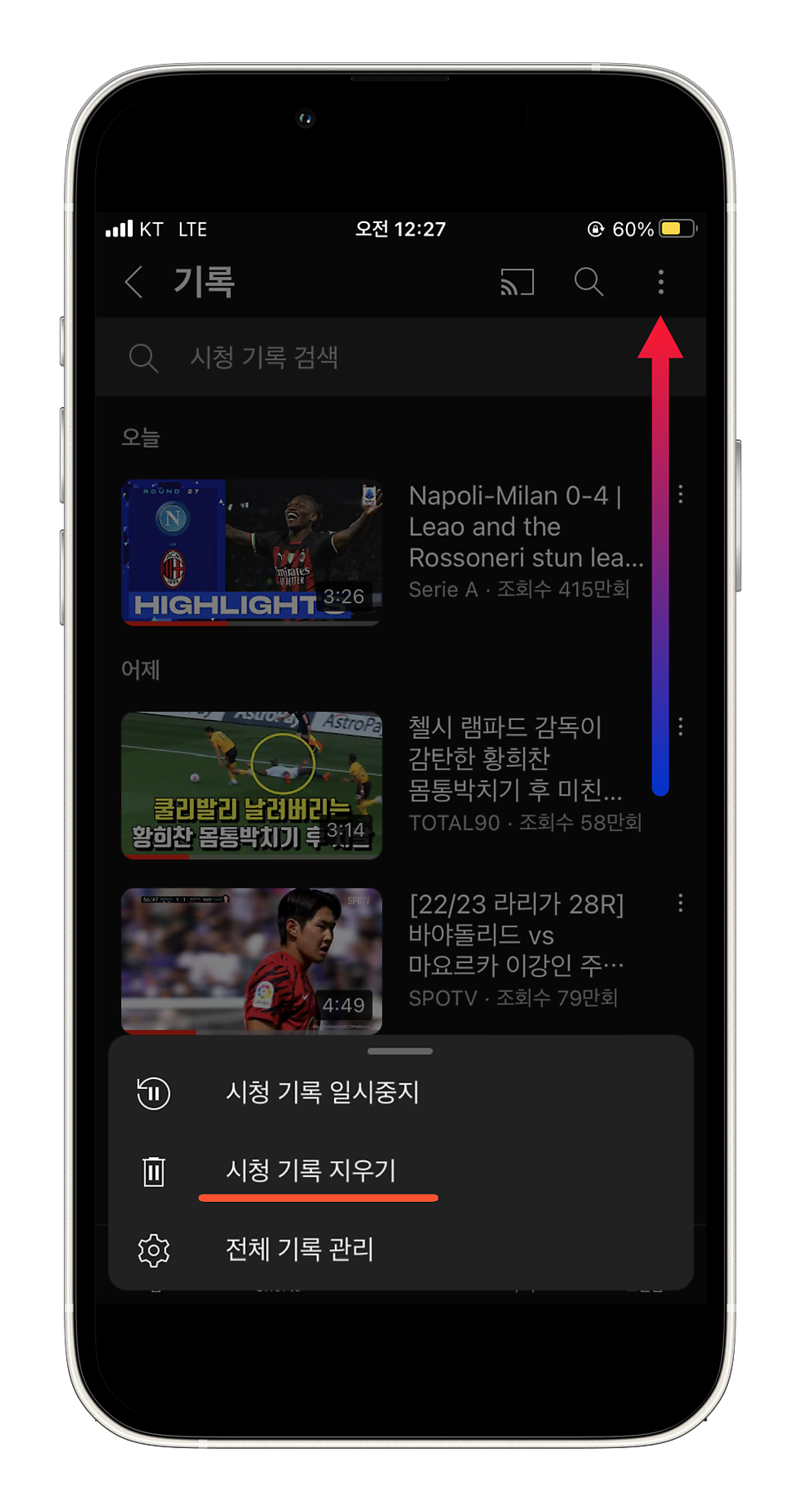
전체로 하고 싶을 경우
4. 오른쪽 상단에 있는 모두 보기를 클릭을 해주신 후 다음 화면에서 보이는 '점 3개'를 눌러주세요 그러면 3번째에 있는 시청 기록 지우기 선택을 합니다.
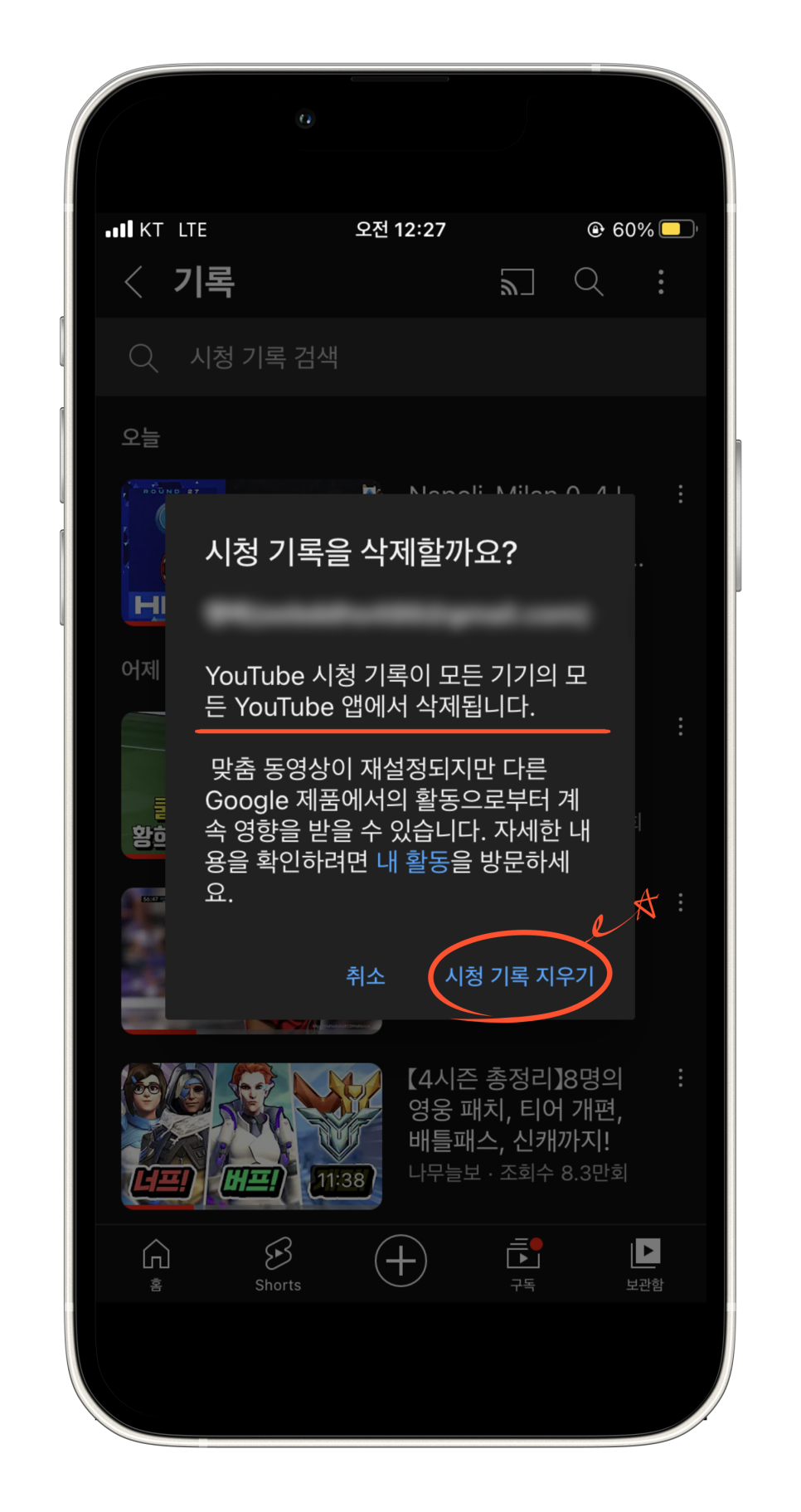
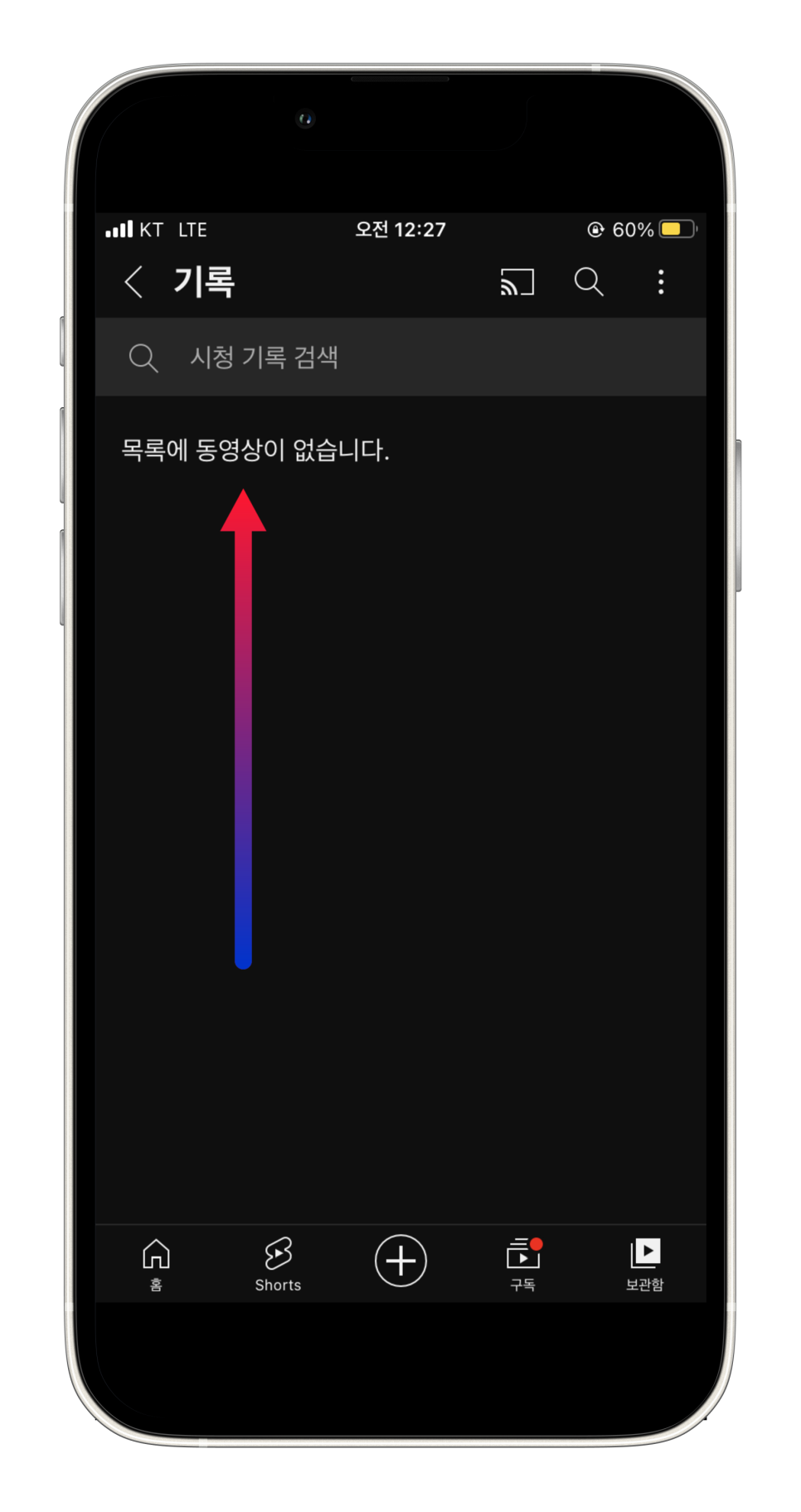
5. 유튜브 시청기록 삭제 알림 메세지가 확인이 되면 아래에 지우기를 클릭을 해주시면 말끔하게 이때까지 본 동영상 목록이 싹 사라지게 됩니다.
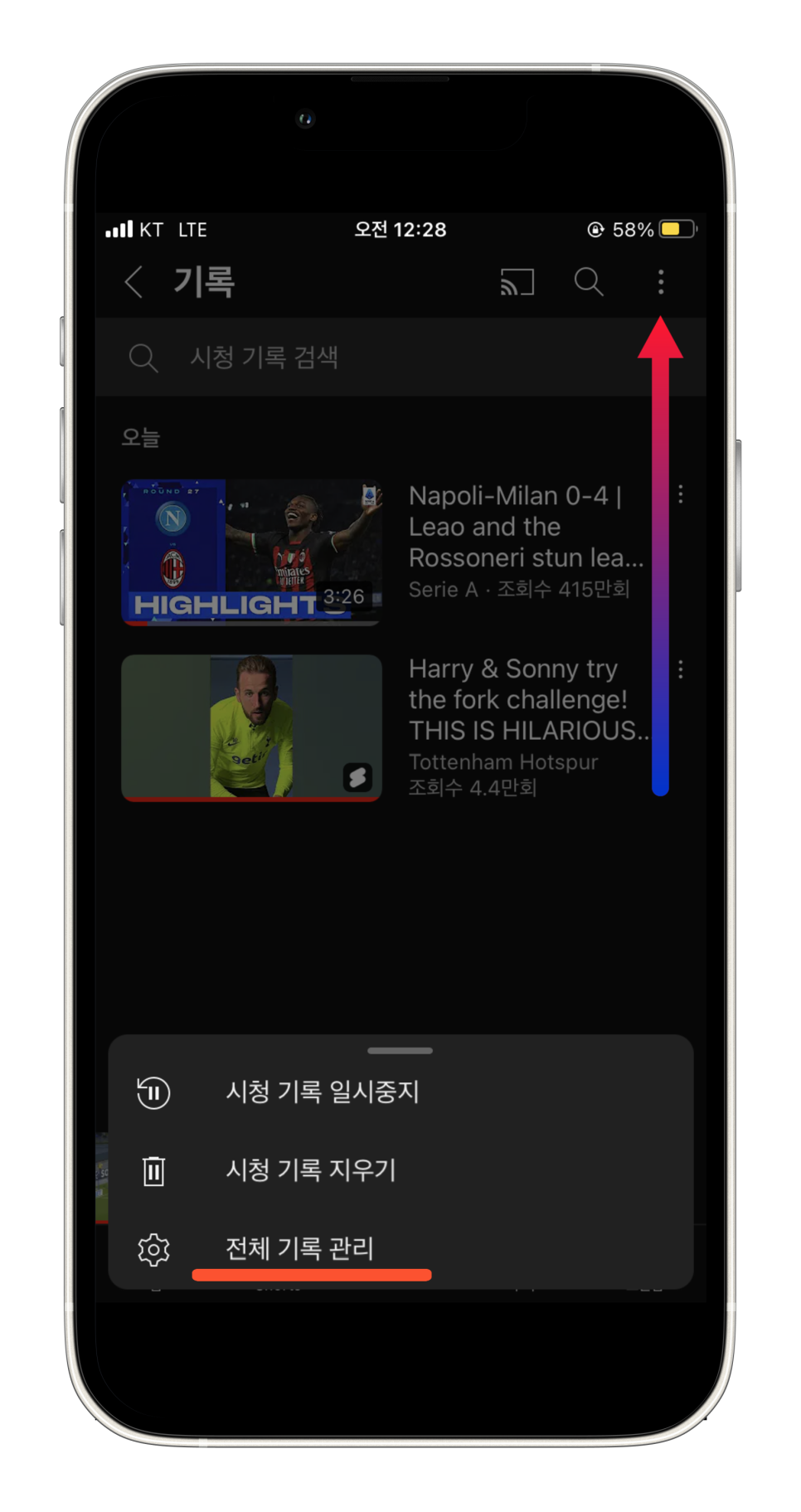
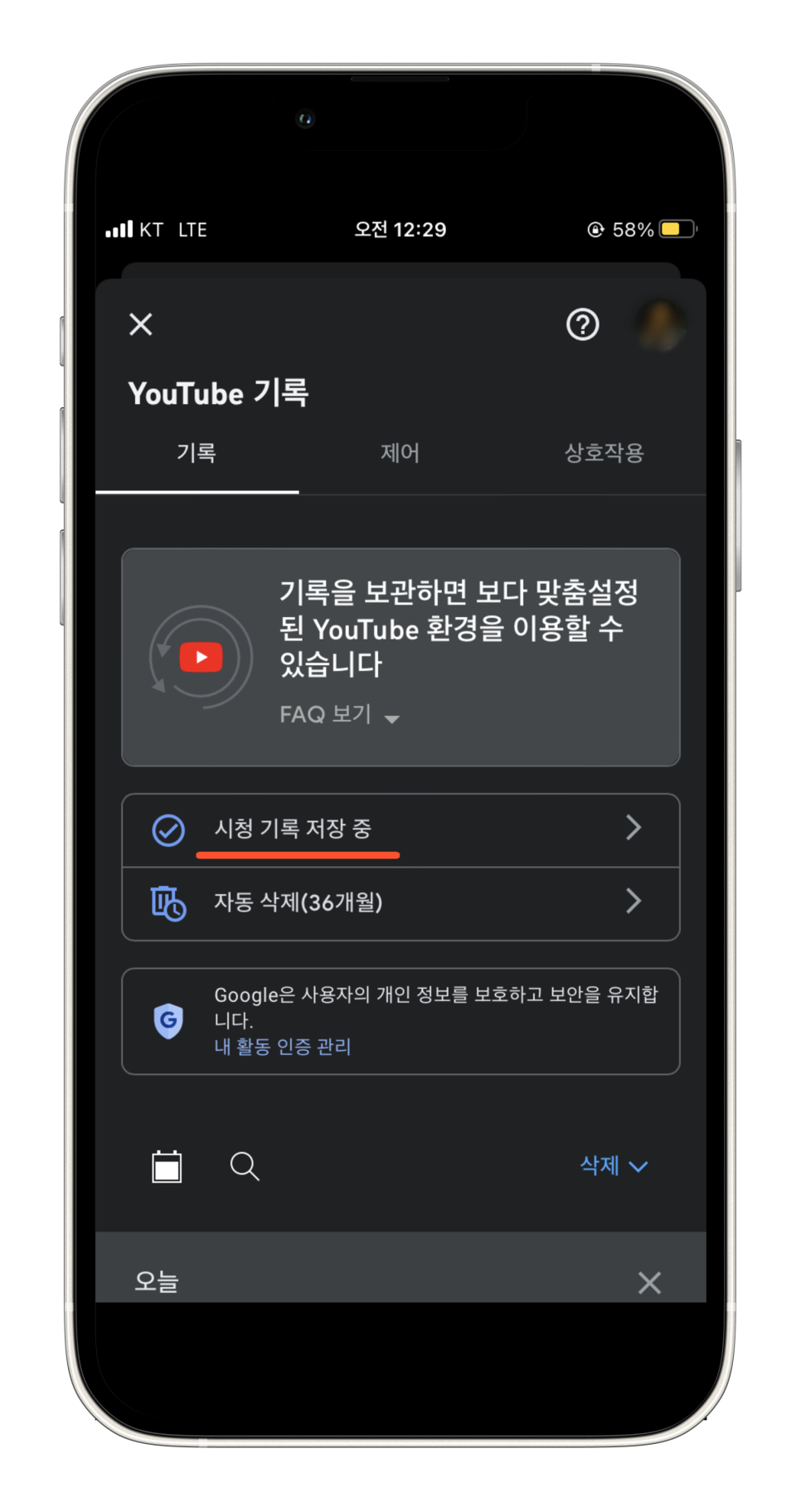
유튜브 시청기록 중지 방법
6. 다시 상단에 있는 세로 점 3개를 눌러주시면 '전체 기록 관리'로 들어갑니다. 시청 기록 저장 중이라는 메뉴를 클릭을 해주세요
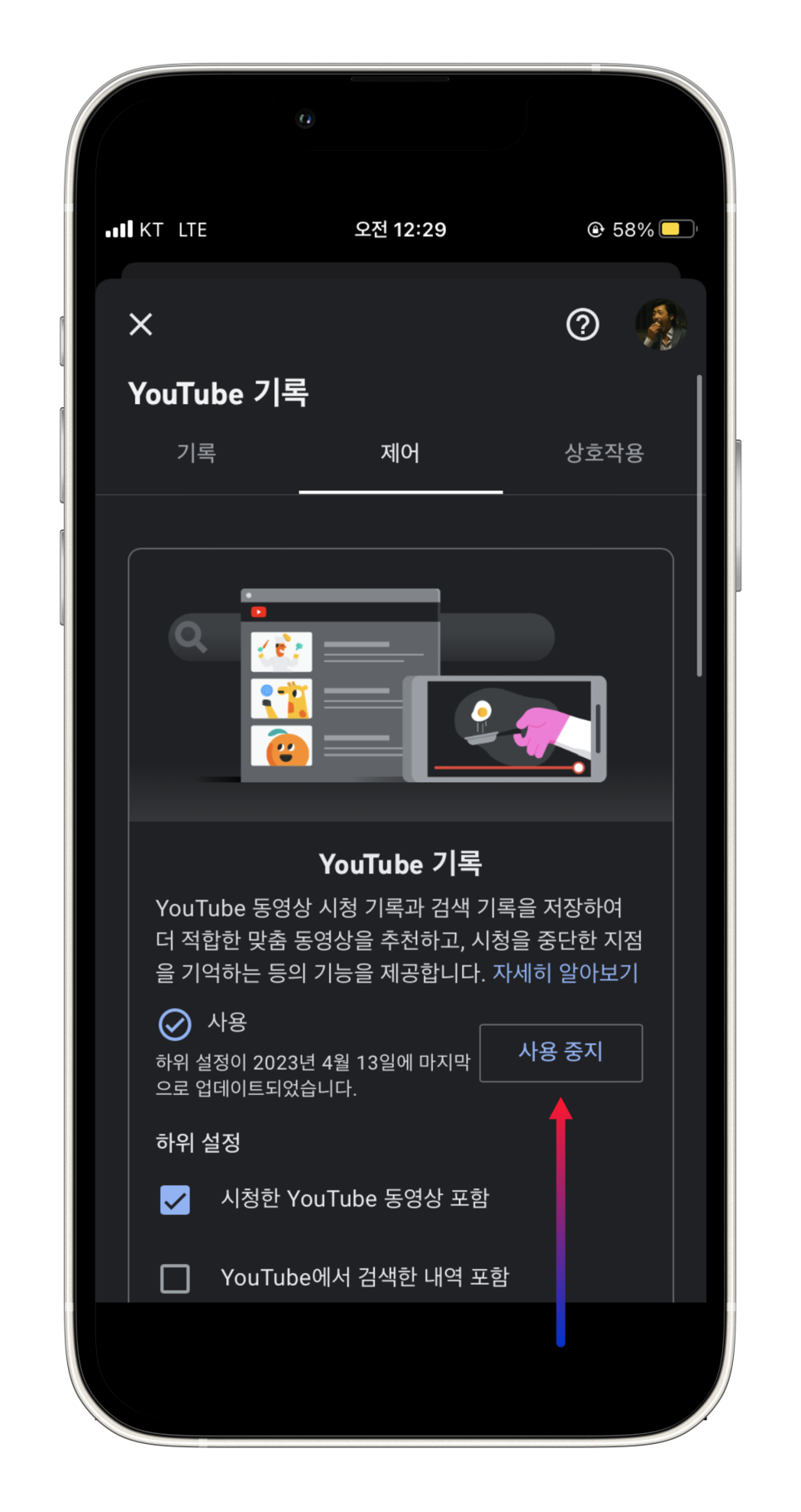
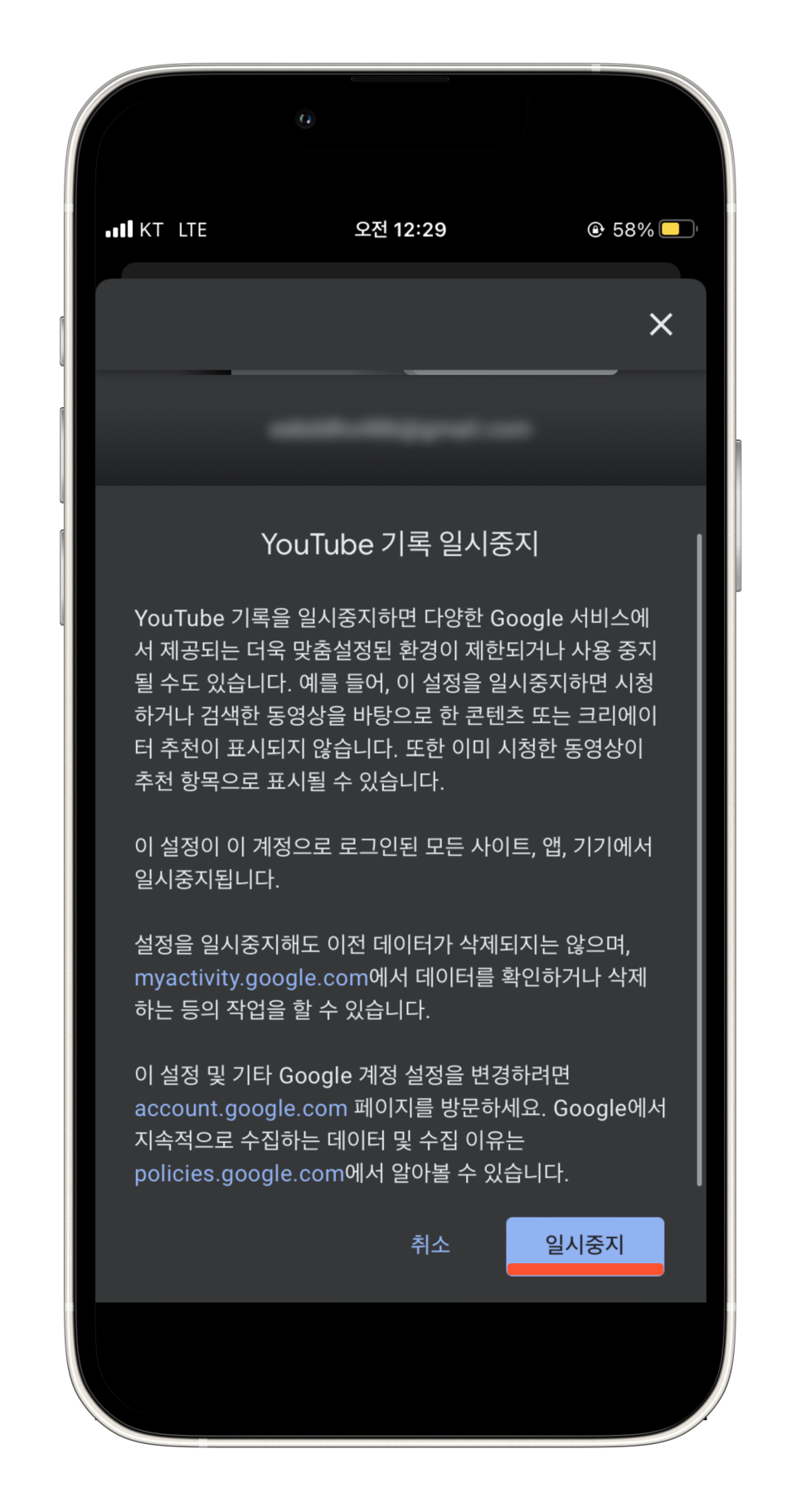
7. 사용 중지를 눌러 주시면 내용을 확인을 하실 수 있는데 해당 계정으로 로그인 한 기기에서는 시청한 동영상 기록이 남지 않기 때문에 매번 지워야 되는 불편함을 줄일 수 있고 꺼두시면 편합니다. 반대로 나중에 다시 보기를 원한다면 사용으로 다시 바꿔 주시면 됩니다.
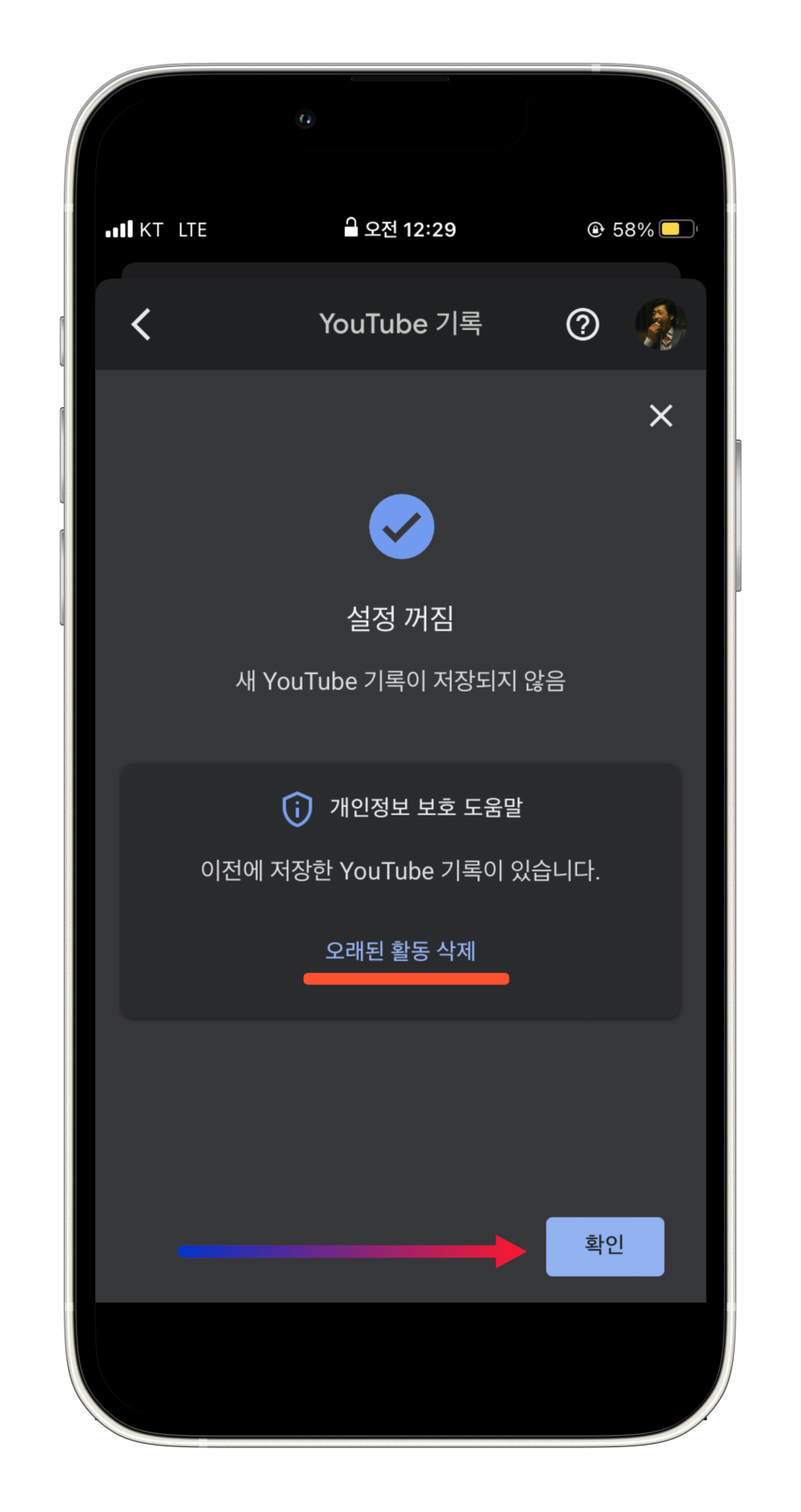
유의 사항
8. 유튜브 검색기록 중지가 되면 설정 꺼짐이라고 표시가 됩니다. 아래에 보시면 오래된 활동이 나오게 되는데 이전 동영상 내역이 남아 있기 때문에 따로 삭제를 해주셔야 합니다. 다 하셨다면 아래에 확인을 눌러주세요
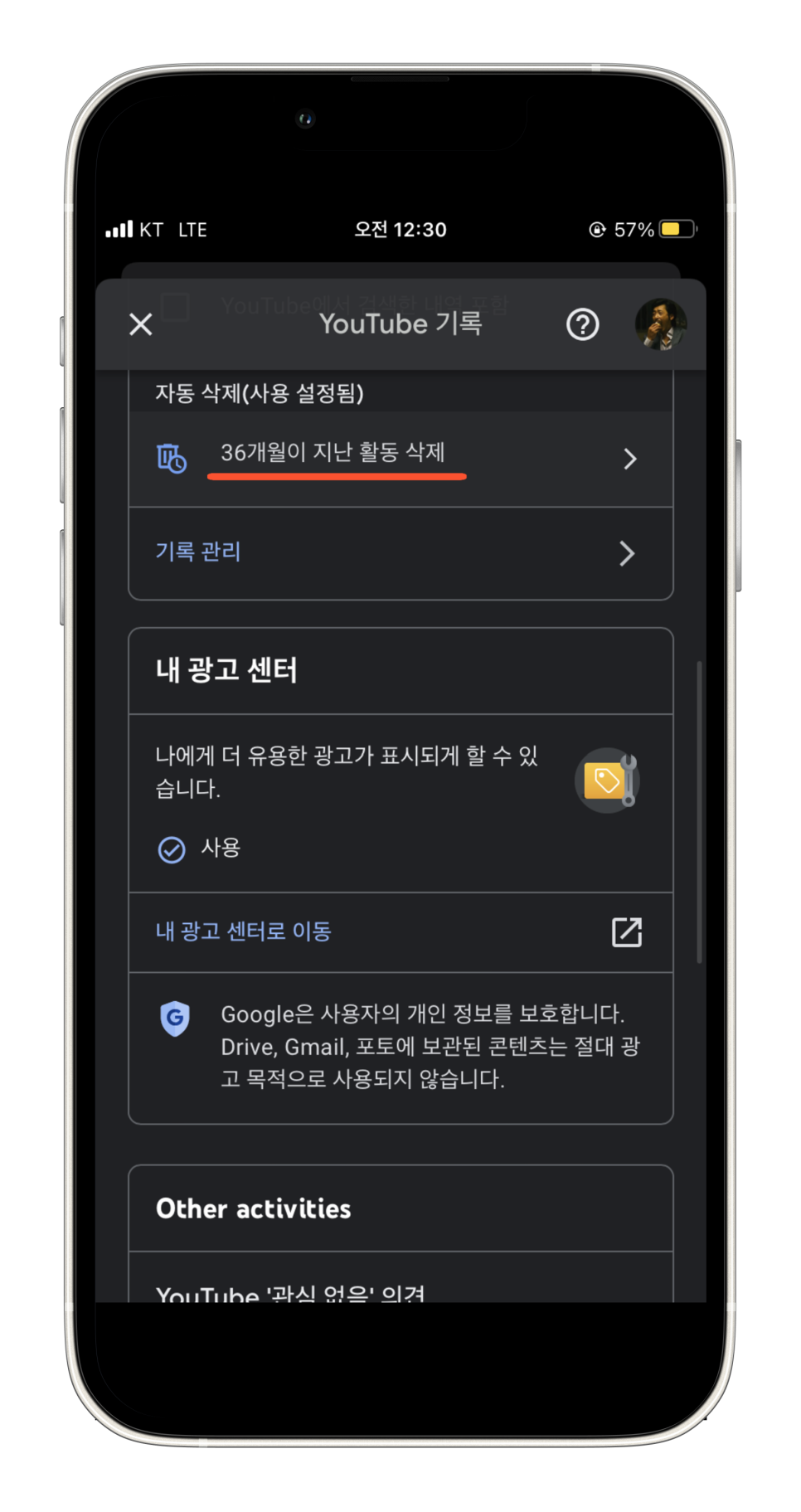
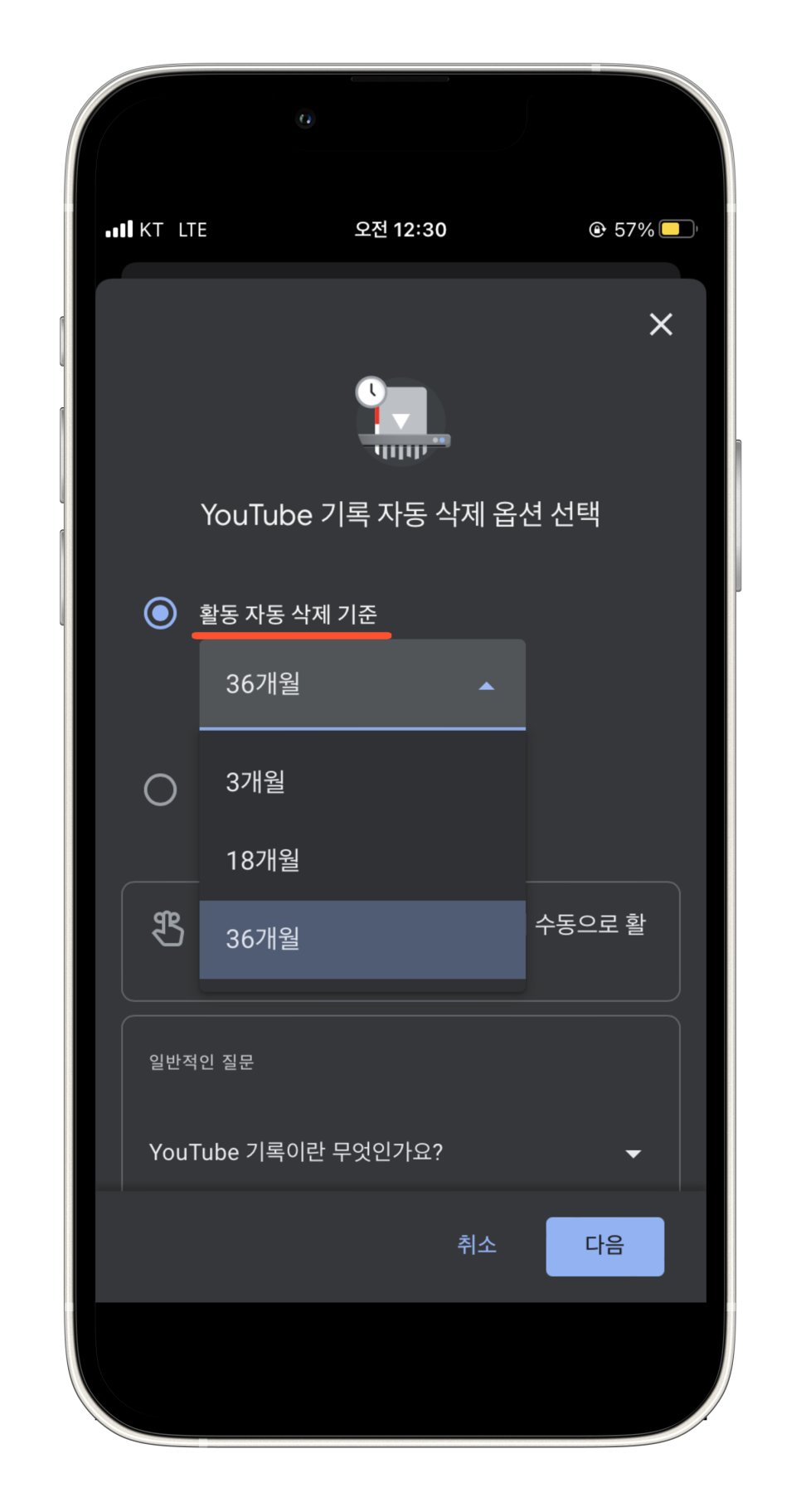
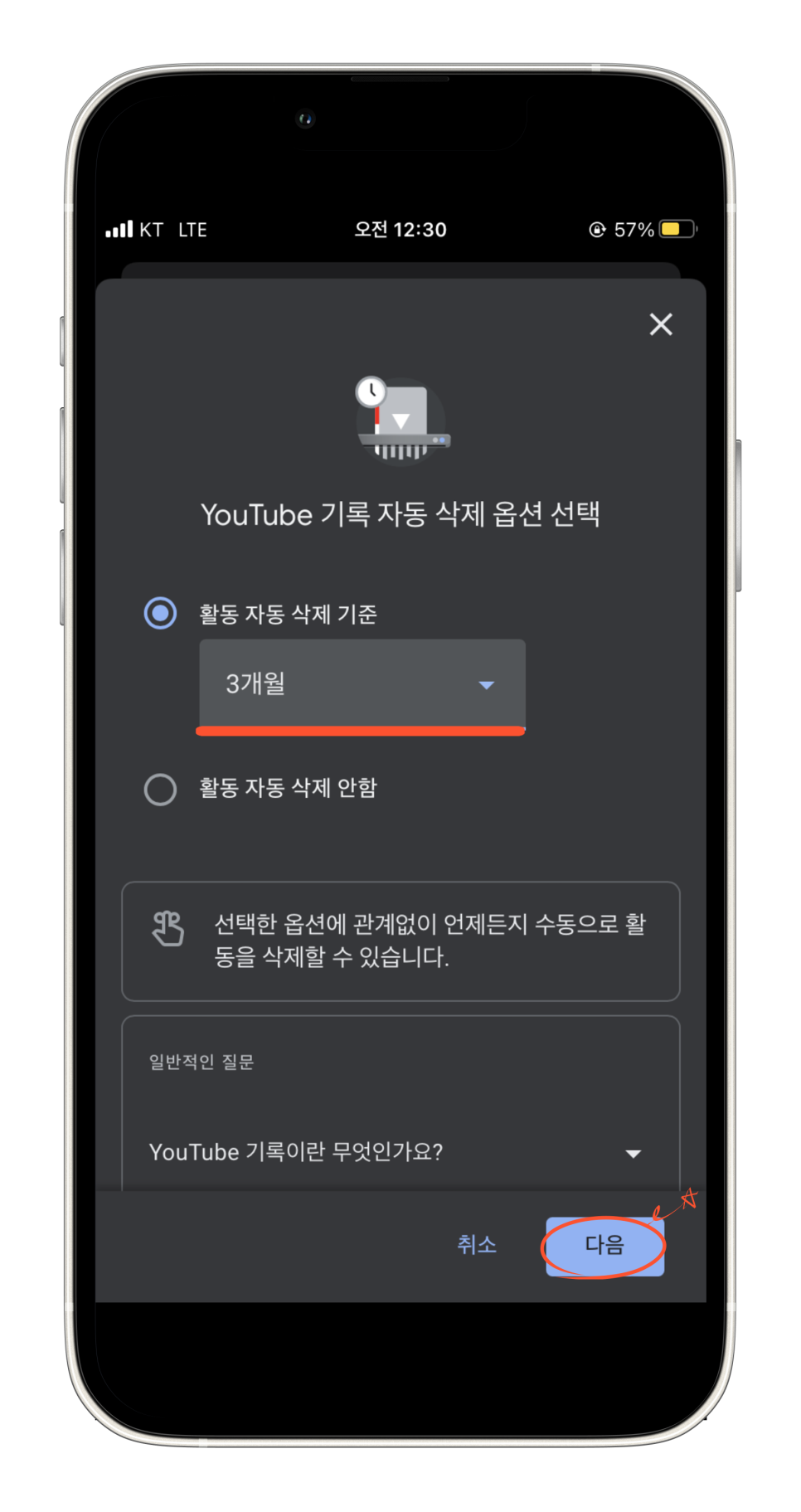
자동 삭제 기능 활성화하기
9. 중지를 하고 싶지 않고 매번 지우기는 게 귀찮을 경우는 바로 아래에 있는 '36개월 지난 활동 상태'로 설정이 되어 있습니다. 클릭 후 3개월로 변경을 하시면 이 기간이 지날 경우 자동적으로 지워지게 됩니다.
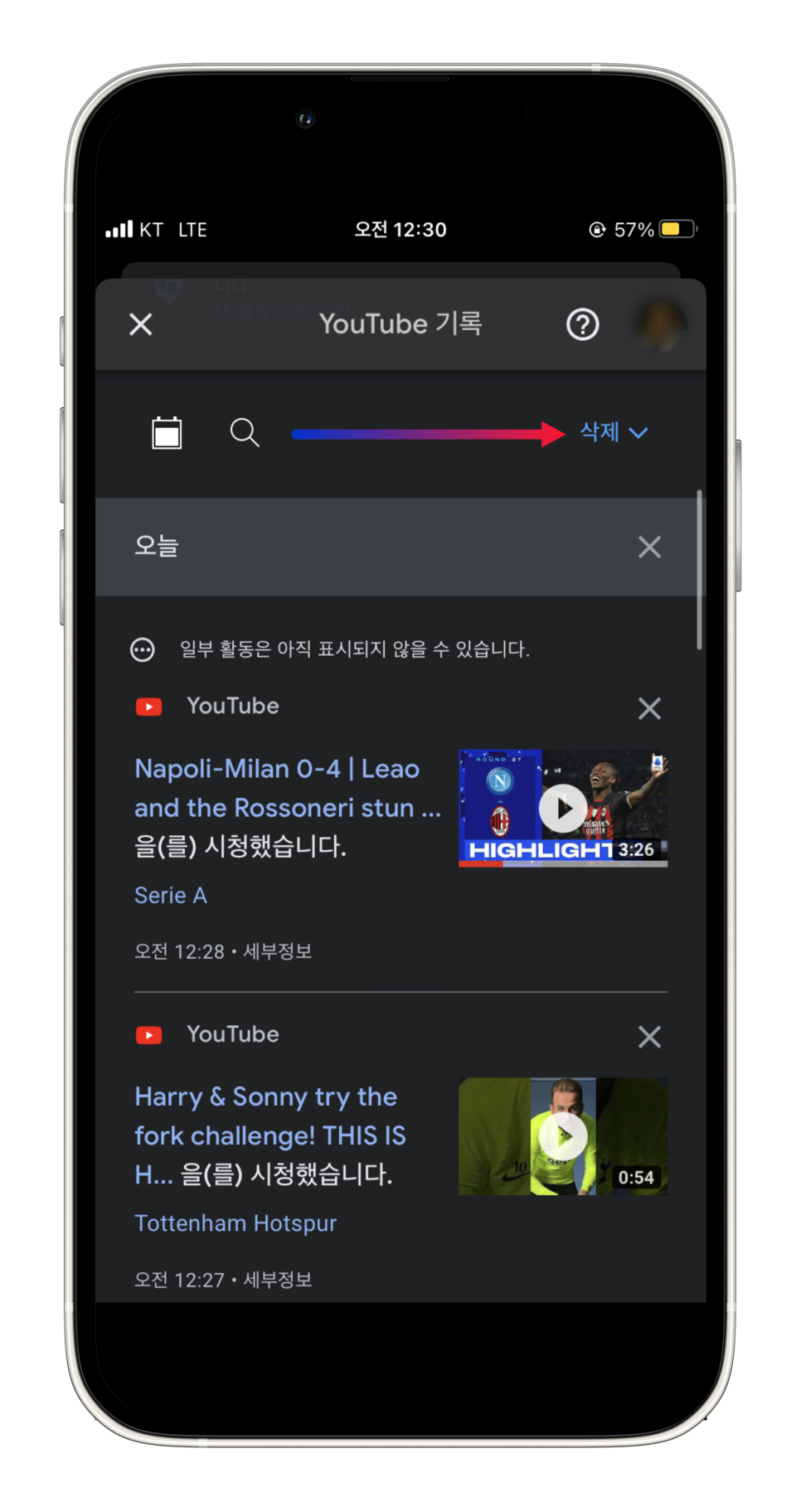
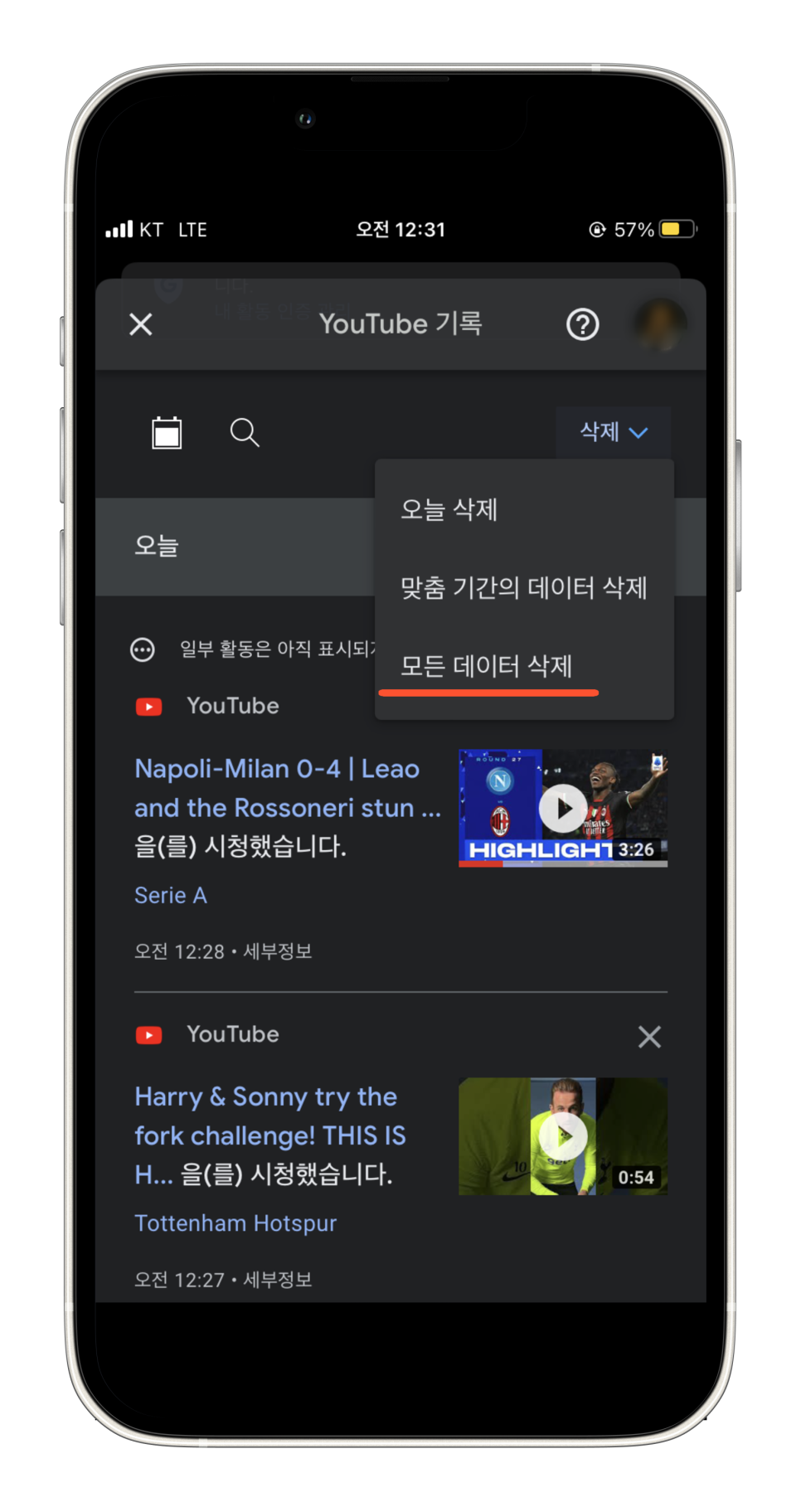
10. 아래에 보시면 '삭제'라는 기능이 하나가 더 있는데 눌러서 확인해 보면 오늘, 맞춤 기간, 모든 3가지로 중에 선택이 가능합니다.
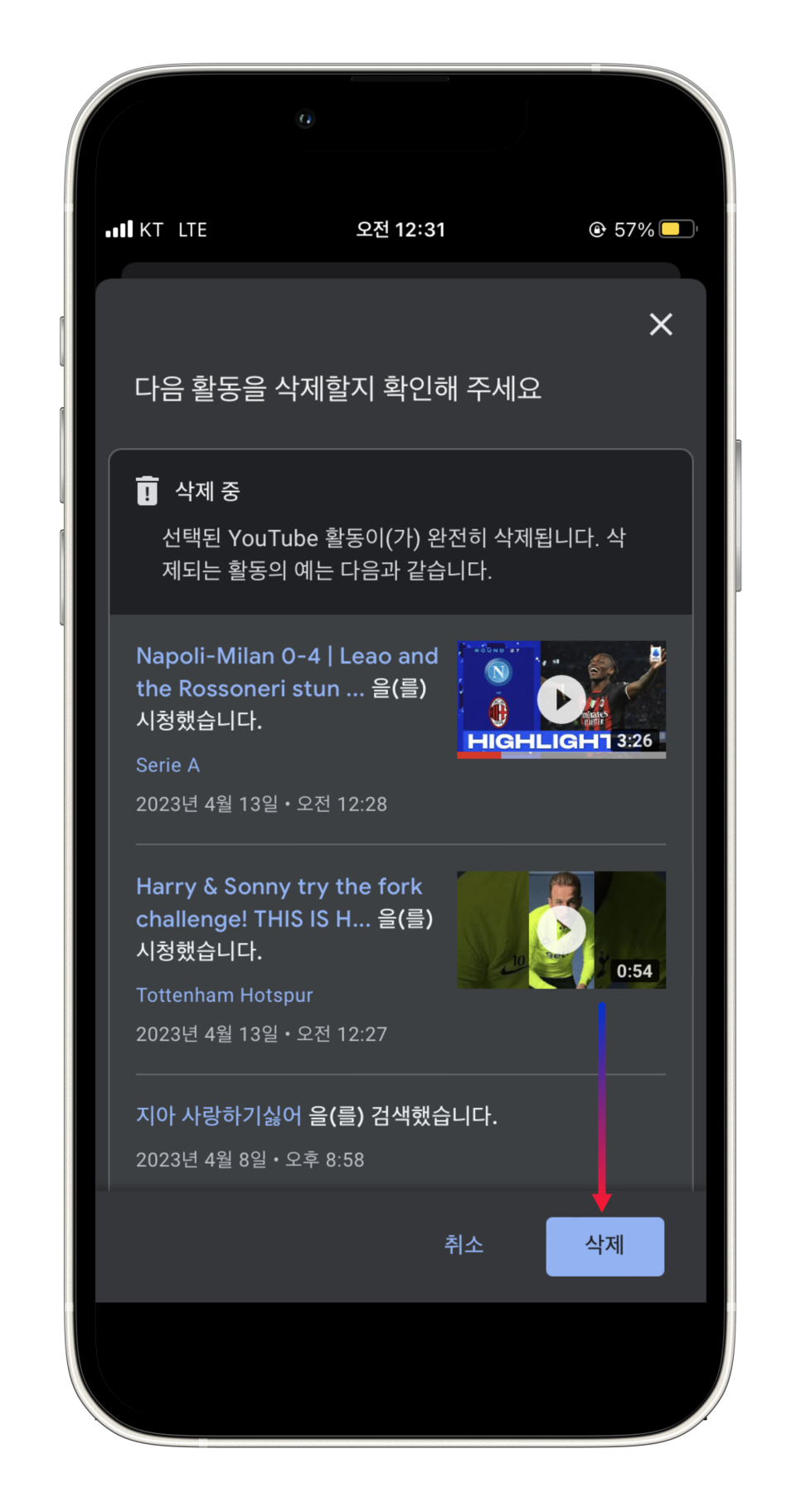

알고리즘을 초기화 시켜서 취향에 안 맞는 영상들이 보인다면 원하시는 걸로 설정 후 아래에 다시 한번 '삭제'를 해주시면 말끔하게 정리가 됩니다. 아이폰 유튜브 검색기록 삭제 중지 간편하게 하실 수 있기 때문에 상황에 맞게 변경을 해주시면 편하게 사용을 할 수 있습니다.

- [jd